Google Chrome清除指定网站的所有缓存 浏览记录、Cookie、缓存及其他数据 – ITGeeker技术奇客 |
您所在的位置:网站首页 › 怎样清除cookie记录 › Google Chrome清除指定网站的所有缓存 浏览记录、Cookie、缓存及其他数据 – ITGeeker技术奇客 |
Google Chrome清除指定网站的所有缓存 浏览记录、Cookie、缓存及其他数据 – ITGeeker技术奇客
|
当您使用浏览器(例如 Chrome或者Edge)时,浏览器会将网站中的一些信息保存在其缓存和 Cookie 中。有时候清除这些内容可以解决某些问题,例如更新了Odoo的JS文件后,客户端浏览器并不会马上更新。 先来看看Google谷歌官方指导在 Chrome 中 在计算机上打开 Chrome。 点击右上角的“更多”图标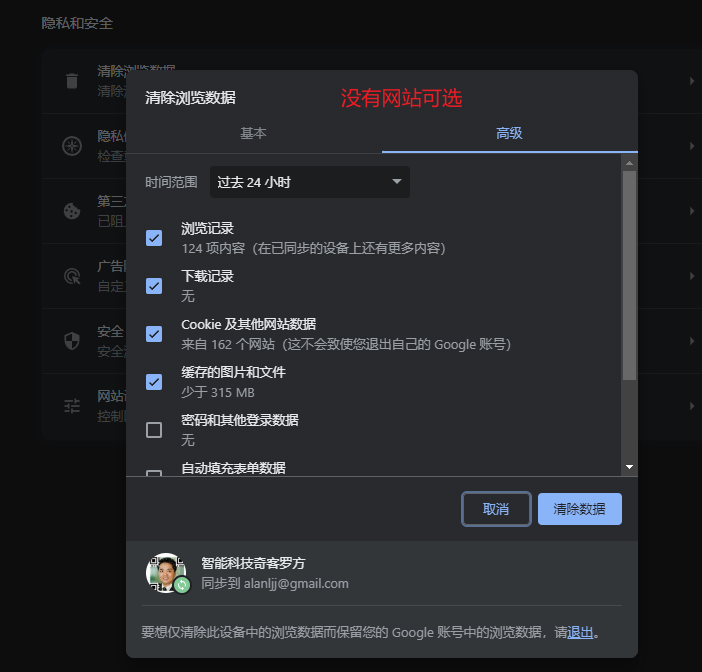
谷歌官方的这一指引并不能清除指定的单一网站缓存,而是只有清除所有网站的缓存。比如如果你想单单清除https://www.itgeeker.net的缓存和Cookie是无法实现的。 不清除缓存,只单独清除某个网站的Cookie是可以的。 by itgeeker.net 清除特定网站缓存的方法但是,如果采用开发者工具(浏览器页面F12可开启),则可以很快消除该页面的缓存,从而实现消除并更新的效果。 打开开发者工具(F12),选择 Network——Disable cache,刷新页面,如果已经清除并更新,可以去掉Disable cache选项,再刷新页面试试。 这样就实现了清除特定网站缓存,而不必清除所有网站的缓存了。 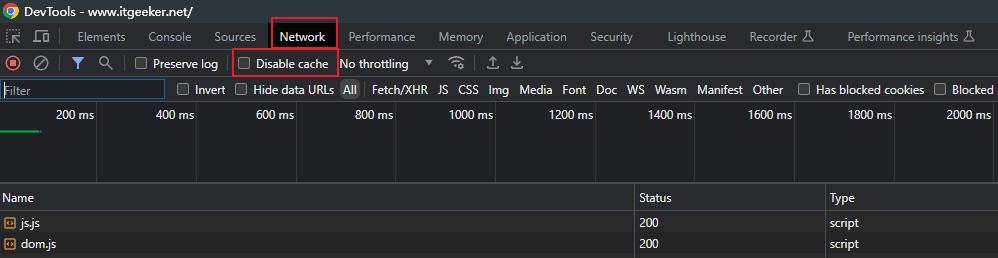
|
【本文地址】
今日新闻 |
推荐新闻 |